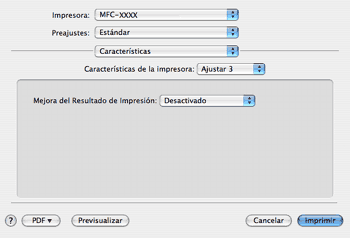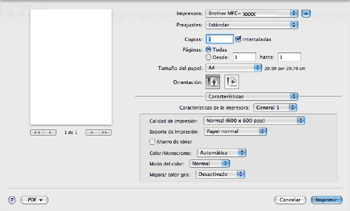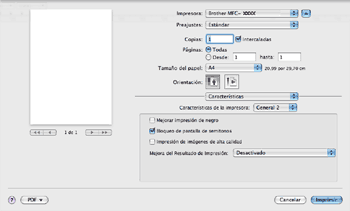(Mac OS X 10.3.9 a 10.4.x)
Características de la impresora: Ajustar 1
| • | Calidad de impresión Puede elegir la siguiente configuración de calidad de impresión. | • | Normal Clase de 600 ppp. Se recomienda para la impresión normal. Buena calidad de impresión con una buena velocidad de impresión. | | • | Fina Clase de 2400 ppp. El modo de impresión más fina. Utilice este modo para imprimir imágenes precisas como fotografías. Debido a que los datos de impresión son mucho más voluminosos que los del modo normal, el tiempo de procesamiento, el tiempo de transferencia de datos y el tiempo de impresión serán también más prolongados. |
|
| • | Soporte de impresión Puede cambiar el soporte de impresión y elegir uno de los siguientes: | • | Papel normal | | • | Papel fino | | • | Papel grueso | | • | Papel más grueso | | • | Papel de cartas | | • | Papel reciclado | | • | Sobres | | • | Sobre grueso | | • | Sobre fino | | • | Etiqueta |
|
| • | Impresión segura Impresión segura permite asegurar documentos que están protegidos por contraseña cuando se envían al equipo. Únicamente aquellas personas que conozcan la contraseña podrán imprimirlos. Dado que los documentos están seguros en el equipo, debe introducir la contraseña utilizando el panel de control del mismo. El documento seguro debe tener un valor de Contraseña y de Nombre del trabajo. |
| • | Contraseña Seleccione la contraseña para el documento seguro que envíe al equipo desde el cuadro desplegable. |
| • | Nombre del trabajo Seleccione el nombre del trabajo de la lista desplegable para el documento seguro que ha enviado al equipo. |
| • | Ahorro de tóner Puede ahorrar tóner con esta función. Al activar Ahorro de tóner, la impresión aparece más clara. El ajuste predeterminado es Desactivado.  Nota | | No es aconsejable utilizar la opción Ahorro de tóner para imprimir fotografías o imágenes de escala de grises. |
|
Características de la impresora: Ajustar 2
| • | Color/Monocromo Puede cambiar la configuración de Color/Monocromo a los siguientes ajustes: | • | Automática La impresora comprueba si el contenido del documento incluye color. Si se detecta color, se imprime en color. Si no se detecta contenido en color, se imprime monocromo. La velocidad de impresión total puede ralentizarse. | | • | Color Si el documento contiene color y desea imprimirlo, seleccione este modo. | | • | Monocromo Seleccione este modo si el documento tiene sólo texto u objetos de escala de grises. El modo Monocromo acelera la velocidad de procesamiento de impresión en comparación con el modo Color. Si el documento contiene color, la selección del modo Monocromo imprime el documento en 256 niveles de gris. |
 Nota | | Si el tóner cian, magenta o amarillo se acaba, la elección de Monocromo permitirá seguir imprimiendo hasta que se acabe el tóner negro. |
|
| • | Modo del color Puede cambiar el modo del color de la siguiente forma: | • | Normal Éste es el modo de color predeterminado. | | • | Vivo El color de todos los elementos se ajusta para convertirse en un color más vivo. | | • | Ninguna Si desea aplicar el ajuste de la aplicación, elija esta opción. El controlador de impresora no ajusta el color. |
|
| • | Mejorar color gris Puede mejorar la calidad de imagen de las zonas sombreadas activando el menú emergente Mejorar color gris. |
| • | Mejorar impresión de negro Si un gráfico en negro no se imprime correctamente, seleccione esta opción. |
| • | Bloqueo de pantalla de semitonos Impide que otras aplicaciones modifiquen la configuración de semitonos. La configuración predeterminada es activada. |
| • | Impresión de imágenes de alta calidad Puede aumentar la calidad de impresión de imagen. Si establece Impresión de imágenes de alta calidad en Activado, se reducirá la velocidad de impresión. |
Características de la impresora: Ajustar 3
| • | Mejora del Resultado de Impresión Esta función permite mejorar un problema de calidad de impresión. | • | Reduce el Combamiento del Papel Si selecciona este ajuste, se puede reducir la curvatura del papel. Si solamente imprime unas pocas páginas, no necesita seleccionar este ajuste. Es aconsejable cambiar el ajuste del controlador de impresora en Soporte de impresión a un valor fino.  Nota | | Esta operación disminuirá la temperatura del proceso de fusión del equipo. |
| | • | Mejora la Fijación del Tóner Si elige esta opción, puede verse mejorada la fijación del tóner en el papel. Si esta selección no ofrece suficiente mejora, seleccione Papel más grueso en el ajuste Soporte de impresión.  Nota | | Esta operación aumentará la temperatura del proceso de fusión del equipo. |
|
|
(Mac OS X 10.5.x)
Características de la impresora: General 1
| • | Calidad de impresión Puede elegir la siguiente configuración de calidad de impresión. | • | Normal Clase de 600 ppp. Se recomienda para la impresión normal. Buena calidad de impresión con una buena velocidad de impresión. | | • | Fina Clase de 2400 ppp. El modo de impresión más fina. Utilice este modo para imprimir imágenes precisas como fotografías. Debido a que los datos de impresión son mucho más voluminosos que los del modo normal, el tiempo de procesamiento, el tiempo de transferencia de datos y el tiempo de impresión serán también más prolongados. |
|
| • | Soporte de impresión Puede cambiar el soporte de impresión y elegir uno de los siguientes: | • | Papel normal | | • | Papel fino | | • | Papel grueso | | • | Papel más grueso | | • | Papel de cartas | | • | Papel reciclado | | • | Sobres | | • | Sobre grueso | | • | Sobre fino | | • | Etiqueta |
|
| • | Ahorro de tóner Puede ahorrar tóner con esta función. Al activar Ahorro de tóner, la impresión aparece más clara. El ajuste predeterminado es Desactivado.  Nota | | No es aconsejable utilizar la opción Ahorro de tóner para imprimir fotografías o imágenes de escala de grises. |
|
| • | Color/Monocromo Puede cambiar la configuración de Color/Monocromo a los siguientes ajustes: | • | Automática La impresora comprueba si el contenido del documento incluye color. Si se detecta color, se imprime en color. Si no se detecta contenido en color, se imprime monocromo. La velocidad de impresión total puede ralentizarse. | | • | Color Si el documento contiene color y desea imprimirlo, seleccione este modo. | | • | Monocromo Seleccione este modo si el documento tiene sólo texto u objetos de escala de grises. El modo Monocromo acelera la velocidad de procesamiento de impresión en comparación con el modo Color. Si el documento contiene color, la selección del modo Monocromo imprime el documento en 256 niveles de gris. |
|
| • | Modo del color Puede cambiar el modo del color de la siguiente forma: | • | Normal Éste es el modo de color predeterminado. | | • | Vivo El color de todos los elementos se ajusta para convertirse en un color más vivo. | | • | Ninguna Si desea aplicar el ajuste de la aplicación, elija esta opción. El controlador de impresora no ajusta el color. |
|
| • | Mejorar color gris Puede mejorar la calidad de imagen de las zonas sombreadas activando el menú emergente Mejorar color gris.  Nota | | Si el tóner cian, magenta o amarillo se acaba, la elección de Monocromo permitirá seguir imprimiendo hasta que se acabe el tóner negro. |
|
Características de la impresora: General 2
| • | Mejorar impresión de negro Si un gráfico en negro no se imprime correctamente, seleccione esta opción. |
| • | Bloqueo de pantalla de semitonos Impide que otras aplicaciones modifiquen la configuración de semitonos. La configuración predeterminada es activada. |
| • | Impresión de imágenes de alta calidad Puede aumentar la calidad de impresión de imagen. Si establece Impresión de imágenes de alta calidad en Activado, se reducirá la velocidad de impresión. |
| • | Mejora del Resultado de Impresión Esta función permite mejorar un problema de calidad de impresión. | • | Reduce el Combamiento del Papel Si selecciona este ajuste, se puede reducir la curvatura del papel. Si solamente imprime unas pocas páginas, no necesita seleccionar este ajuste. Es aconsejable cambiar el ajuste del controlador de impresora en Soporte de impresión a un valor fino.  Nota | | Esta operación disminuirá la temperatura del proceso de fusión del equipo. |
| | • | Mejora la Fijación del Tóner Si elige esta opción, puede verse mejorada la fijación del tóner en el papel. Si esta selección no ofrece suficiente mejora, seleccione Papel más grueso en la configuración de Soporte de impresión.  Nota | | Esta operación aumentará la temperatura del proceso de fusión del equipo. |
|
|